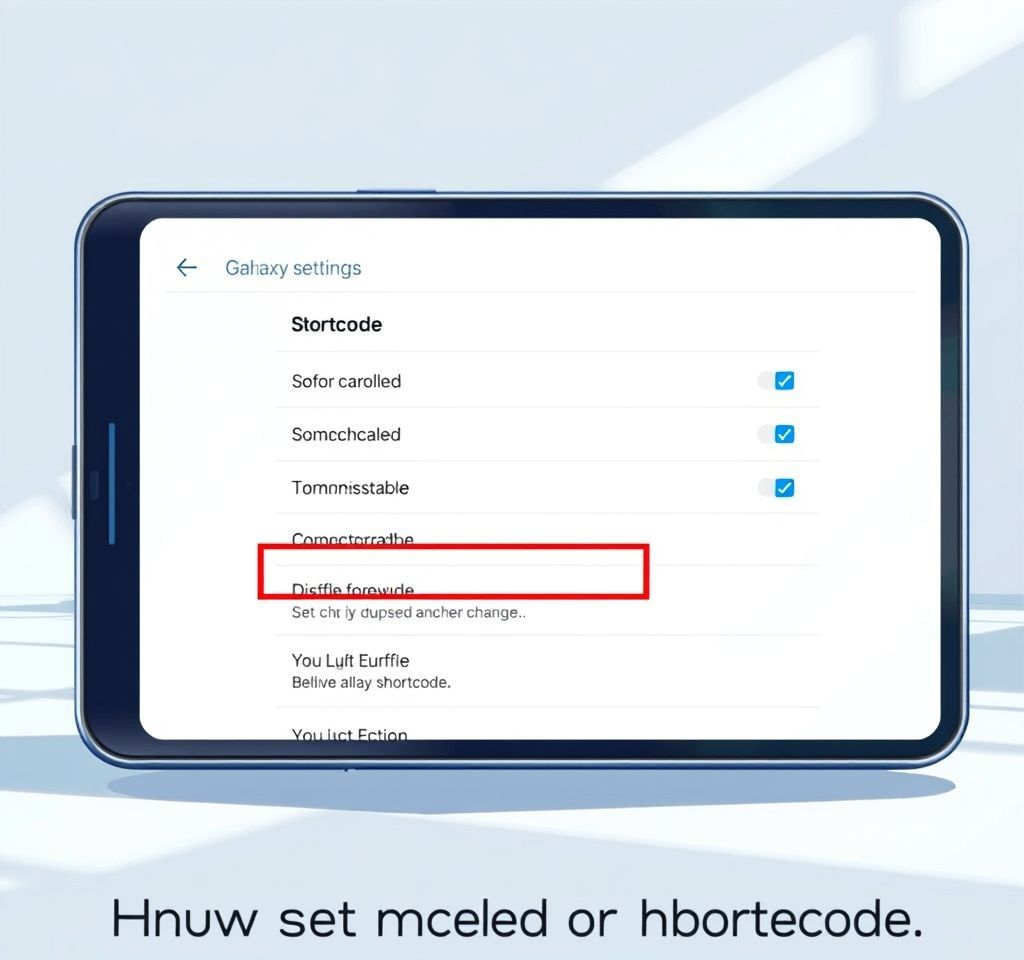
갤럭시 스마트폰을 사용하는 분들이라면 단축번호 기능을 활용해보셨을 텐데요. 자주 연락하는 사람들의 번호를 단축번호로 설정해두면 키패드에서 숫자만 눌러도 바로 전화를 걸 수 있어 매우 편리한 기능입니다. 하지만 단축번호를 설정하는 방법뿐만 아니라 더 이상 필요하지 않은 단축번호를 해제하고 삭제하는 방법도 알고 계셔야 합니다. 오늘은 갤럭시 단축번호 설정부터 해제, 삭제, 그리고 다양한 활용법까지 모든 것을 상세히 알려드리겠습니다.
갤럭시 단축번호란 무엇인가요
갤럭시 단축번호는 삼성 갤럭시 스마트폰에서 제공하는 편리한 통화 기능 중 하나입니다. 이 기능을 사용하면 0부터 999까지 총 1000개의 단축번호를 설정할 수 있으며, 각 번호에 자주 연락하는 사람의 전화번호를 지정할 수 있습니다. 단축번호가 설정되면 키패드에서 해당 숫자를 길게 누르기만 하면 바로 전화가 연결됩니다. 특히 부모님이나 가족, 직장 동료, 거래처 등 자주 연락하는 사람들의 번호를 설정해두면 연락처를 찾아다닐 필요 없이 즉시 전화를 걸 수 있어 시간을 크게 절약할 수 있습니다. 갤럭시 단축번호는 반드시 연락처에 저장된 번호만 지정할 수 있다는 점을 기억해주세요.
갤럭시 단축번호 설정하는 자세한 방법
갤럭시에서 단축번호를 설정하는 과정은 생각보다 간단합니다. 먼저 갤럭시 홈 화면에서 전화 앱을 실행한 후, 화면 하단에 있는 키패드 메뉴를 선택합니다. 그 다음 화면 우측 상단의 점 3개 모양 옵션 메뉴를 터치하면 여러 메뉴가 나타나는데, 이 중에서 ‘단축번호’를 선택합니다. 단축번호 목록이 나타나면 원하는 번호를 선택할 수 있습니다. 예를 들어 부모님 번호를 2번으로 설정하고 싶다면 2를 선택하면 됩니다. 이후 전화번호 입력란에 직접 번호를 입력하거나, 우측의 사람 모양 아이콘을 눌러 주소록에서 연락처를 선택할 수 있습니다. 삼성 공식 지원 페이지에서도 자세한 설정 방법을 확인하실 수 있습니다.
- 홈 화면에서 전화 앱 실행하기
- 키패드 메뉴 선택 후 우측 상단 옵션 메뉴 터치하기
- 단축번호 메뉴 선택하고 원하는 번호 지정하기
- 연락처에서 전화번호 선택하여 단축번호에 등록하기
갤럭시 단축번호 해제 및 삭제하는 방법
설정된 단축번호를 해제하거나 삭제하는 방법도 설정과 마찬가지로 간단합니다. 전화 앱에서 키패드 메뉴로 들어간 후, 우측 상단 옵션 메뉴에서 단축번호를 선택합니다. 단축번호 목록에서 삭제하고 싶은 번호를 찾아 우측에 있는 빨간색 빼기(-) 버튼을 누르면 해당 단축번호가 삭제됩니다. 만약 단축번호를 변경하고 싶다면 기존 번호를 먼저 삭제한 후 새로운 연락처를 다시 등록하는 방식으로 진행하면 됩니다. 더 이상 연락하지 않는 번호나 오래된 번호들은 정기적으로 정리해주시는 것이 단축번호 관리에 도움이 됩니다.
| 단계 | 설명 | 주의사항 |
|---|---|---|
| 1단계 | 전화앱 실행 후 키패드 메뉴 선택 | 갤럭시 기본 전화앱 사용 필수 |
| 2단계 | 우측 상단 옵션 메뉴에서 단축번호 선택 | 점 3개 모양 아이콘 터치 |
| 3단계 | 삭제할 단축번호 옆의 빼기(-) 버튼 터치 | 삭제 후 복구 불가능 |
| 4단계 | 삭제 확인 후 완료 | 연락처 자체는 삭제되지 않음 |
단축번호 사용법과 실용적인 활용 팁
갤럭시 단축번호를 실제로 사용할 때는 몇 가지 방법이 있습니다. 한 자리 숫자의 경우 해당 숫자를 길게 눌러주면 바로 전화가 연결됩니다. 예를 들어 2번에 부모님 번호를 설정했다면 키패드에서 2를 길게 눌러주면 됩니다. 두 자리 이상의 단축번호를 사용할 때는 조금 다릅니다. 예를 들어 45번으로 설정했다면 먼저 4를 누르고, 그 다음 5를 길게 눌러주면 전화가 연결됩니다. 세 자리 단축번호인 456번의 경우에는 4, 5를 차례로 누른 후 마지막 6을 길게 누르면 됩니다. 안드로이드 단축번호 가이드에서 더 자세한 활용법을 확인할 수 있습니다.
단축번호를 효과적으로 활용하기 위해서는 자주 연락하는 사람들을 한 자리 또는 두 자리 숫자로 먼저 지정하는 것이 좋습니다. 기억하기 쉽고 빠르게 전화를 걸 수 있기 때문입니다. 특히 응급상황에 대비해 부모님, 자녀, 응급실, 경찰서 등의 번호를 쉬운 단축번호로 설정해두면 위급한 상황에서 빠르게 도움을 요청할 수 있습니다.
갤럭시 단축번호 문제 해결 및 제한사항
갤럭시 단축번호를 사용하다 보면 가끔 작동하지 않는 경우가 있을 수 있습니다. 이런 문제가 발생했을 때는 먼저 전화 앱의 캐시를 지워보세요. 설정 > 앱 > 전화 > 저장공간 > 캐시 지우기 순서로 진행하면 됩니다. 또한 갤럭시 소프트웨어 업데이트 후에는 단축번호 설정이 초기화될 수 있으므로 업데이트 후에는 단축번호 설정을 다시 확인해보시기 바랍니다. 일부 갤럭시 모델에서는 단축번호 슬롯이 제한될 수 있으며, 특히 최신 One UI 버전에서는 단축번호 개수에 제한이 있을 수 있습니다. 단축번호 문제 해결 가이드에서 다양한 문제 상황에 대한 해결책을 찾아보실 수 있습니다.
듀얼심을 사용하는 갤럭시 기기에서는 심별로 단축번호가 다르게 설정될 수 있으므로, 어떤 심에서 단축번호를 설정했는지 확인해보시기 바랍니다. 또한 연락처를 삭제하면 해당 단축번호도 자동으로 삭제되므로 연락처 관리 시 주의가 필요합니다.
다른 브랜드 스마트폰과의 단축번호 비교
갤럭시의 단축번호 기능은 다른 안드로이드 스마트폰이나 아이폰과 비교했을 때 상당히 우수한 편입니다. 구글 픽셀이나 순정 안드로이드를 사용하는 기기들은 기본적으로 단축번호 기능이 제공되지 않아 별도의 앱을 설치하거나 즐겨찾기 기능을 활용해야 합니다. 아이폰의 경우에도 전통적인 단축번호 기능은 없고 즐겨찾기나 시리를 통한 음성 명령으로 대체하고 있습니다. LG나 화웨이 같은 다른 안드로이드 제조사들도 단축번호 기능을 제공하지만 갤럭시만큼 직관적이고 사용하기 편리하지는 않습니다. 안드로이드 단축번호 포럼에서 다양한 브랜드의 단축번호 기능 비교를 확인할 수 있습니다.
갤럭시의 단축번호 기능이 특별한 이유는 설정과 사용이 모두 간단하다는 점입니다. 별도의 앱 설치 없이 기본 전화 앱에서 모든 것을 처리할 수 있고, 최대 999개까지 설정 가능한 넉넉한 용량도 장점입니다. 또한 연락처와 연동되어 관리가 편리하고, 다양한 갤럭시 모델에서 일관된 방식으로 작동한다는 점도 사용자들이 선호하는 이유 중 하나입니다.